如何用画图工具修改图片
1、例子1:用画图去除图片上的电话号码。
有时候我们可能会在网络上下载一些图片,而图片上常会带有他人的“电话号码”,那么我们用画图工具怎么来去除电话号码呢(如图1)?

2、在图片上右击,选择“打开方式”,点击“画图”工具(如图2).
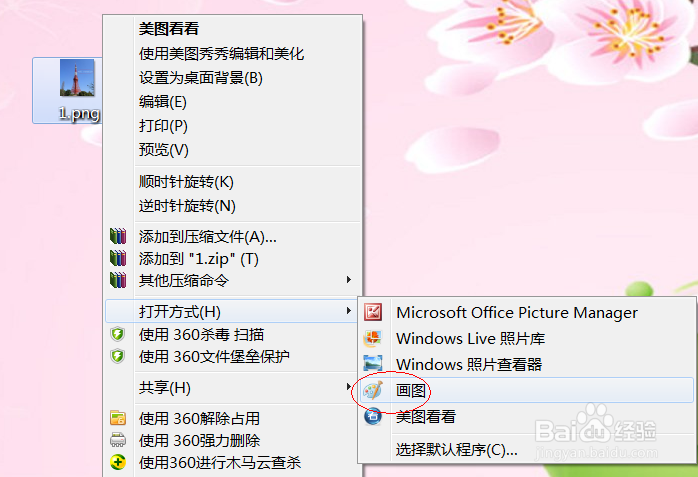
3、打开图片后,在画图工具菜单栏点击“主页”-“选择”项(如图3),然后用鼠标在电话号码上方选取一个矩形方框(如图4),方框大小根据周围颜色而定,颜色一致的可选择大点区域,颜色差距大,则需要选取小部分区域。
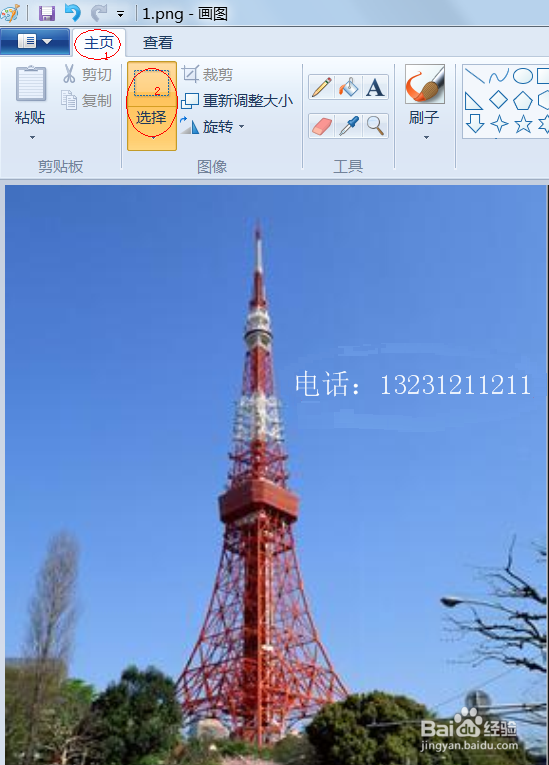
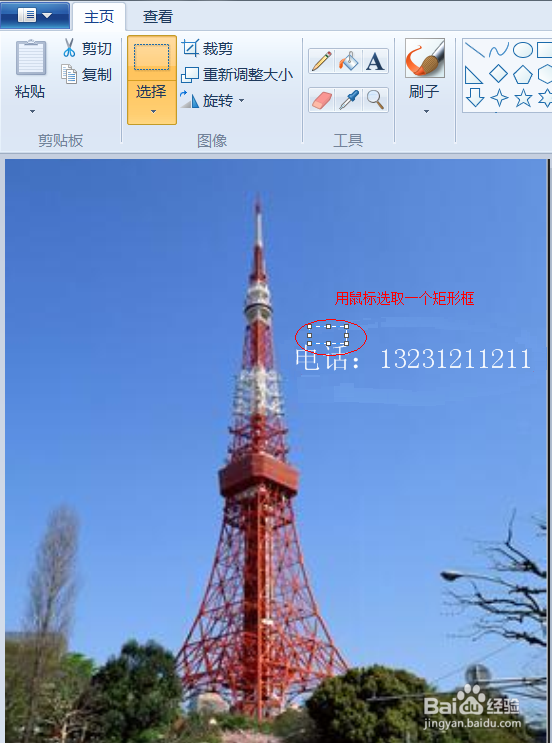
4、此时按住Ctrl键,用鼠标拖动选定区域,对电话号码进行覆盖(如图5),直至覆盖全部电话号码为止(如图6).


5、例子2:用画图工具在图片上添加字。
生活中当我们遇到比较好的场景时候,总会忍不住的用相机拍摄下来,为了留住此时的感想,又总会在上面写上几句。那我们如何运用画图工具在图片上添加文字呢(如场景图7)?

6、用画图工具打开场景图,点击“主页”-“A”(文本)项(如图8).
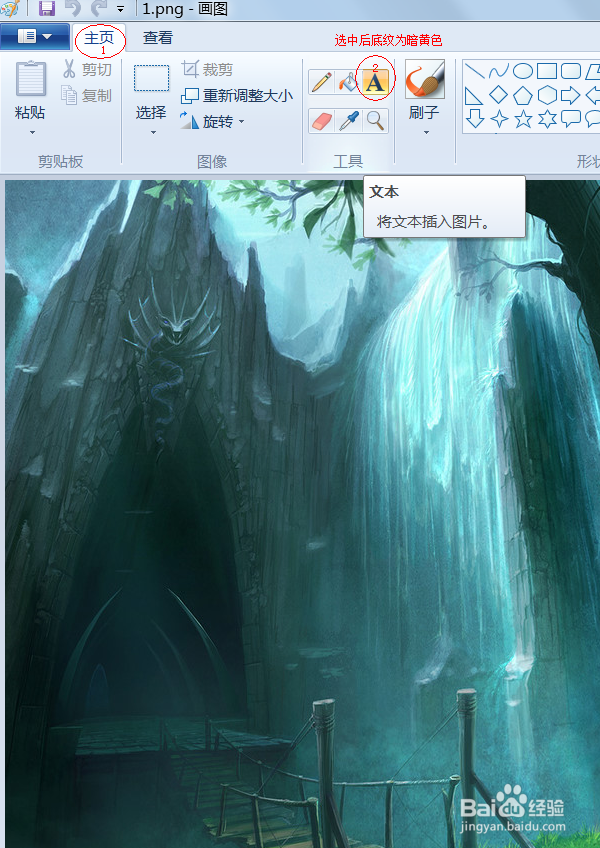
7、在要插入文字的地方单击,会出现文本对话框,在上方选择“透明”格式(如图9)颜色默认为黑色,可以选择其他颜色,直接输入文字即可(如图10).
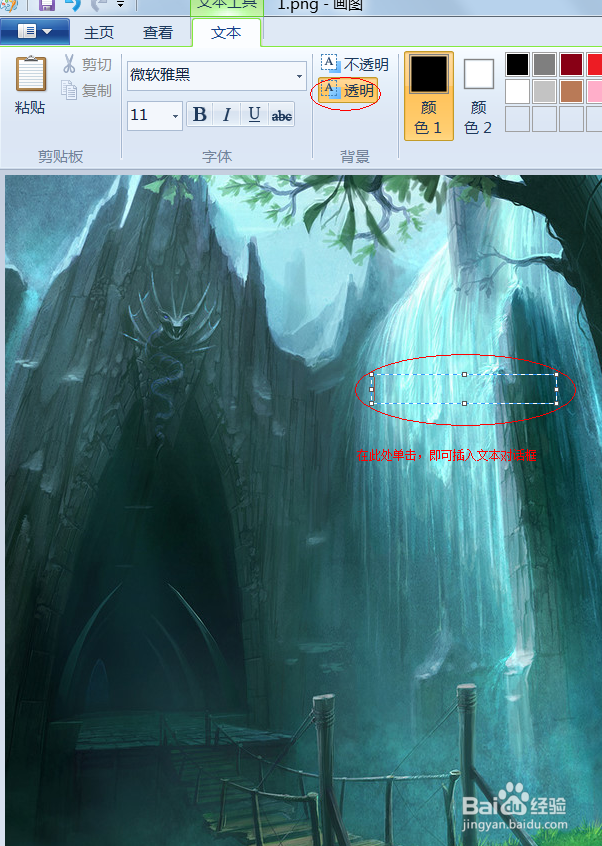
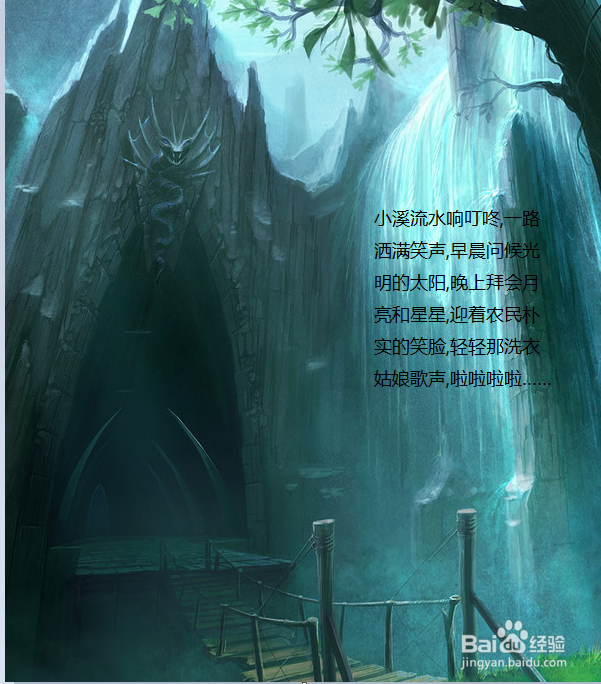
声明:本网站引用、摘录或转载内容仅供网站访问者交流或参考,不代表本站立场,如存在版权或非法内容,请联系站长删除,联系邮箱:site.kefu@qq.com。
阅读量:39
阅读量:39
阅读量:81
阅读量:43
阅读量:129